لحماية الجهاز اللوحي من الوصول غير المصرح به ، قام المالكون بتعيين رمز أمان عليه ، وعند تشغيله ، يتطلب الجهاز كلمة مرور. إذا لم تدخل المجموعة الصحيحة من الأرقام ، فسيكون من المستحيل ببساطة الدخول إلى قائمة الجهاز اللوحي. ومع ذلك ، ليس من الملائم في جميع الحالات طلب الأرقام العزيزة في كل مرة ، ويصبح من الضروري إزالة كلمة المرور من الجهاز اللوحي ، مؤقتًا على الأقل. سنخبرك بكيفية القيام بذلك أدناه.
الطريقة الرئيسية
- في قائمة الجهاز اللوحي ، نجد علامة التبويب "الإعدادات".
- نختار العمود "الأمان".
- نجد البند "قفل" وتعطيل كلمة المرور. ستحتاج إلى إدخاله حتى يقوم الجهاز بتنفيذ الأمر.
قد تختلف هذه العملية باختلاف طرز الأجهزة اللوحية ، لذلك عليك قراءة التعليمات الخاصة بالجهاز بعناية.
طرق بديلة
ستساعدك هذه التعليمات إذا نسي المالك كلمة المرور ولا يمكنه إزالتها من قائمة الجهاز اللوحي.
- يتم مساعدة بعض الأشخاص من خلال الإدخال غير المنطقي لمجموعات مختلفة من الأرقام حتى يطالبك نظام التشغيل Android بإدخال الحساب دخول جوجل... في هذه الحالة ، تحتاج إلى إدخال اسم مستخدم Gmail وكلمة المرور ، وستصبح قائمة الجهاز اللوحي متاحة.
- يمكنك أيضًا استخدام وضع الاسترداد لإلغاء قفل جهازك. ومع ذلك ، في هذه الحالة ، في حالة عدم وجود نسخة احتياطية من البيانات ، يخاطر المالك بفقدان المعلومات الضرورية. لمنع حدوث ذلك ، يمكنك توصيل الجهاز اللوحي بجهاز كمبيوتر ، والاحتفاظ بكل شيء ذي قيمة على القرص الصلب ، وإعادة تعيين إعدادات المصنع.
- إذا لم يساعدك أي مما سبق ، فأنت بحاجة إلى الاتصال بالجهاز اللوحي ، ولكن لا تسقط المكالمة ، ولكن قم بإغلاقه (بالنقر فوق زر "المنزل" أسفل الشاشة). بعد ذلك نقوم بإزالة كلمة المرور بالطريقة الموضحة في التعليمات الأولى.
- عادةً ما توفر قواعد استخدام الجهاز اللوحي إرشادات حول كيفية تنفيذ الإجراء. من الصعب إعادة... سيتم مسح الجهاز تمامًا عن طريق حذف جميع البيانات ، بما في ذلك كلمة المرور.
يسعى كل مستخدم للكمبيوتر اللوحي إلى حماية أجهزته قدر الإمكان في حالة وقوعه في الأيدي الخطأ. الطريقة الأكثر وضوحًا لحماية نفسك هي تعيين كلمة مرور. ومع ذلك ، في بعض الأحيان ، يمكن أن تكون مثل هذه الطريقة جانبية للمالكين أنفسهم: تعيين كلمة مرور معقدة للغاية ، هناك خطر كبير في نسيانها. كيف تفتح جهازك اللوحي إذا نسيت كلمة المرور؟ سيتم مناقشة هذه المسألة في المقالة.
على الأجهزة اللوحية التي تعمل بنظام التشغيل Android OS ، كقاعدة عامة ، يتم تعيين كلمة المرور على رقم أو. في الحالة الأولى ، تحتاج إلى الدخول تركيبة رقمية، وفي الثانية - لتوصيل النقاط ببعضها البعض بطريقة معينة. يمكن أن تعمل الطرق الموضحة أدناه مع كلا النوعين من قفل الجهاز اللوحي.
الطريقة الأولى: إدخال البيانات من حساب Google الخاص بك
نعلم جميعًا أنه لاستخدام جهاز Android اللوحي ، نحتاج إلى توصيله. لإلغاء قفل الجهاز اللوحي بهذه الطريقة البسيطة ، تأكد من توفر اتصال بالإنترنت ، ثم أدخل كلمة المرور الخاطئة خمس مرات.
نتيجة لهذه الإجراءات ، سيعرض النظام على أعمدة الشاشة لإدخال عنوان بريد إلكتروني وكلمة مرور من حساب Google. بإدخال هذه المعلومات ، سيتم إلغاء قفل جهازك اللوحي وستتم إعادة تعيين كلمة المرور.

عيب هذه الطريقة أنها غير مدعومة من قبل جميع إصدارات Android.
الطريقة الثانية: إعادة الجهاز إلى إعدادات المصنع
عيب هذه الطريقة أنه نتيجة لذلك ستحصل على جهاز نظيف تمامًا ، كما لو كان بعد الشراء. ولكن أيضا جانب إيجابي نعم - يعمل مع جميع الأجهزة اللوحية وإصدارات Android.
لاستخدام هذه الطريقة ، قم بإيقاف تشغيل جهازك ، ثم اضغط باستمرار على زر الطاقة ورفع الصوت. يجب أن تظهر صورة للروبوت المفكك على الشاشة. إذا لم تنجح هذه المجموعة ، فتحقق منها على الإنترنت خصيصًا لطراز جهازك.
باستخدام مفاتيح مستوى الصوت للتنقل ومفتاح التشغيل للتحديد ، انتقل إلى التعافي .
بنفس الطريقة ، أثناء التنقل في القائمة الجديدة ، انتقل إلى العنصر "مسح البيانات / إعادة إعدادات المصنع" .

لبدء العملية ، حدد الزر "نعم" و "اعاده تشغيل النظام الان" ، وبعد ذلك سيبدأ النظام في الإجراء لإعادة ضبط الجهاز اللوحي بالكامل. بعد انتهاء العملية ، يمكن استخدام الجهاز اللوحي مرة أخرى.

ستساعدك هاتان الطريقتان الفائقتان في إزالة كلمة مرورك. من الآن فصاعدًا ، استخدم مجموعة يسهل عليك تذكرها أو كتابتها في مكان آمن.
بعد إجراء عملية شراء كجهاز لوحي ، وضع بعض المستخدمين كلمة مرور عليه. يمنحهم هذا الثقة في أنه لا يمكن لأي شخص آخر إدخاله لعرض الملفات والمعلومات الأخرى. ومع ذلك ، تنشأ حالات يتعذر فيها على صاحب الجهاز نفسه الدخول إليه ، نظرًا لعدم تسجيل كلمة المرور في مكان منعزل ، ولم يتم حفظها في الذاكرة. لذلك ، فهم مهتمون بمسألة ما إذا كانوا قد نسوا كلمة المرور على الجهاز اللوحي: ماذا يفعلون.
موجود طرق مختلفةالتي يمكنك فتحها تابلت لينوفويعمل على نظام التشغيل Android. فكر في أكثرها شيوعًا وبأسعار معقولة:
"فك ارتباط الجهاز"
للقيام بذلك ، تحتاج إلى إدخال كلمة مرور خاطئة عدة مرات على التوالي. عادة بعد المحاولة الخامسة في غضون 30 ثانية. يظهر نقش على الشاشة يعرض استعادة الوصول إلى الجهاز من خلاله حساب جوجل.

بعد إدخال بياناتهم ، سيتمكن مالك الجهاز اللوحي من الوصول إليها ويمكنه تغيير كلمة المرور أو حذفها تمامًا.
عبر الرسائل القصيرة
حل سريع وسهل للمشكلة ، ولكن هذه الطريقة مناسبة فقط لأولئك المستخدمين الذين قاموا بتثبيت تطبيق SMS Bypass على أجهزتهم اللوحية وحصلوا على حق المستخدم المتميز Root. سيمكنهم ذلك من الوصول إلى ملف تعريف المسؤول. في المقابل ، سيتمكن المستخدمون من إزالة تلك التطبيقات التي لا يهتمون بها ، ولكن تم تثبيتها من قبل الشركة المصنعة ، أو إطلاق تطبيقات جديدة ، أو تغيير الاختصارات أو إزالتها ، وتوسيع الاحتمالات جهاز محمول.
ماذا لو نسيت كلمة المرور على جهازي اللوحي باستخدام هذه الطريقة؟ تحتاج إلى تثبيت التطبيق باستخدام برنامج "GooglePlay" المتوفر في كل جهاز لوحي. صحيح ، سيتعين عليك دفع ثمنها ، لكن المبلغ يرتفع تمامًا لكل مالك جهاز لوحي وسيكون حوالي 2 دولار. لتثبيت التطبيق ، يجب أن يكون لديك اتصال بالإنترنت ، بالإضافة إلى حساب Google ، ثم سيكون لديك وصول كامل إلى الجهاز. يجب إدخال رمز سري في "SMS Bypass" سيساعدك في إعادة تعيين كلمة المرور الخاصة بك. بشكل افتراضي ، يتم تقديمها في شكل أرقام - 1234. يمكن أن تكون معقدة بنفسك ، وبالتالي لا يمكن لأي شخص خارجي استخدامها. بعد ذلك ، تحتاج إلى إرسال رسالة إلى بطاقة SIM الخاصة بالجهاز اللوحي - "إعادة تعيين 1234 (رمز سري)". ستتم إعادة تعيين كلمة مرور الجهاز.
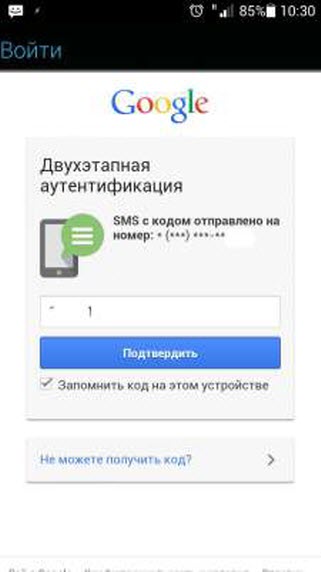
الاتصال من جهاز آخر
نسي المستخدم كلمة المرور على الجهاز اللوحي ، فماذا يفعل في هذه الحالة إذا كانت الطرق الأخرى غير مناسبة لسبب ما. الحل السهل والبسيط إلى حد ما هو إجراء مكالمة من جهاز آخر إلى جهاز لوحي. سيعطيك هذا فرصة للدخول إلى التطبيق ، ثم إلى السطر "الإعدادات" ← "الحماية" ← "قفل الشاشة". بعد ذلك ، سيكون من الممكن إزالة أو تغيير كلمة المرور.

يمكنك أيضًا محاولة إجراء مكالمة من جهاز لوحي مغلق. بمجرد إدخال الرقم والضغط على مفتاح الاتصال ، يصبح سطح المكتب متاحًا لبضع ثوان. خلال هذا الوقت ، تحتاج إلى النقر فوق أي تطبيق ، ثم يمكنك إجراء العمليات الموضحة أعلاه.
بعد تفريغ البطارية
يمكنك إلغاء قفل الجهاز اللوحي عندما تكون البطارية فارغة تمامًا. بمجرد حدوث ذلك ، سيُعلم الجهاز بذلك وسيمكن مالك الجهاز اللوحي من الدخول إلى القائمة - شريط حالة الطاقة. بعد ذلك ، يمكن الدخول إلى القائمة الرئيسية وإزالة القفل.

إعادة تعيين
للقيام بذلك ، قم بإيقاف تشغيل الجهاز اللوحي ، واضغط على زر "مستوى الصوت" ، مع الاستمرار في الضغط عليه ، قم بتنفيذ نفس الإجراء باستخدام مفتاح "الصفحة الرئيسية". بعد ذلك ، قم بتشغيل الجهاز بالضغط على الزر المناسب. يتم الاحتفاظ بها جميعًا حتى تظهر قائمة الاسترداد. ثم يجب عليك تنشيط الوظيفة المتاحة في الجهاز - WipeData / FactoryReset. سيتم إعادة تشغيل النظام بالكامل.

باستخدام إحدى هذه الطرق ، سيعرف المستخدم ما يجب فعله إذا نسي كلمة مرور الجهاز اللوحي. إذا لم يساعد أي منهم ، فمن المستحسن أن تأخذ جهاز Lenovo اللوحي الخاص بك إلى خدمة لبرامجها الثابتة.
في كثير من الأحيان ، يواجه مستخدمو الأجهزة المحمولة مشكلة إلغاء قفل الجهاز اللوحي بسبب غباء مثل نسيان كلمة المرور. بطبيعة الحال ، هناك طرق لإزالة كلمة المرور ، ولكن عليك هنا توخي الحذر الشديد ، وإلا يمكنك مسح جميع المعلومات المحفوظة.
يحتوي جهاز Android على العديد من الخيارات لحل هذه المشكلة ، تختلف في الإجراءات المعقدة ، ولكن في نفس الوقت فعالة.
الطريقة الأولى لإعادة تعيين كلمة مرورك على Android هي:
بدلاً من "كلمة المرور" الخاصة بك ، ستقود بأحرف مختلفة وفي لحظة معينة سيعرض عليك نظام التشغيل Android الدخول إلى حساب Google الخاص بك. بالطبع ، هذه طريقة أساسية للغاية لإعادة تعيين كلمة المرور ، ولكنها فعالة في بعض الأحيان. إذا كنت محظوظًا ، فأنت تحتاج فقط إلى إدخال كلمة المرور واسم المستخدم المستخدم في Gmail ومن ثم سيتم إلغاء قفل أداتك. هناك أوقات لا يتذكر فيها المستخدمون هذه البيانات أيضًا ، وفي هذه الحالة تحتاج إلى البدء في استعادتها. يمكنك بسهولة استعادة هذه البيانات باستخدام نموذج الاسترداد الذي تقدمه Google.
الطريقة الثانية هي كيفية إزالة كلمة المرور من الجهاز اللوحي:
هذا الخيار مناسب لأولئك الذين قاموا في الأصل بنسخ المعلومات احتياطيًا. في هذا الإصدار من الأحداث ، يمكنك بسهولة استخدام وضع "الاسترداد" ، حتى تتمكن من استعادة المعلومات وإلغاء قفل الجهاز اللوحي. في بعض الأحيان ، تقدم شركات الإلكترونيات ، جنبًا إلى جنب مع الأجهزة اللوحية ، برامجها القياسية الخاصة لإعادة تعيين كلمة المرور على الجهاز. ومن هذه البرامج - برنامج "Kies" التابع لشركة "Samsung" الكورية.
الطريقة الثالثة هي كيفية إزالة كلمة المرور من جهاز Android اللوحي إذا نسيتها:
لن يناسبك خيار إعادة تعيين كلمة المرور المقدم إلا عندما تتاح لك الفرصة للاتصال بجهاز كمبيوتر. هذه الطريقة هي توصيل جهاز محمول بجهاز كمبيوتر ، ثم كتابة جميع المعلومات الضرورية إليه الذاكرة الداخلية الكمبيوتر والعودة إلى إعدادات المصنع. عند العودة إلى إعدادات المصنع ، ستتم إعادة تعيين كلمة المرور التي نسيتها.
![]()
كيف تخترق كلمة مرور على جهاز لوحي؟
هناك المزيد من الحالات اليائسة ، على سبيل المثال ، عندما لا تكمل جميع الطرق المدرجة هدفك. في السابق ، تم وصف طرق إعادة تعيين كلمة مرور على الأدوات باستخدام برامج إضافية ، والآن دعنا نتحدث عن طرق أخرى دون استخدام تطبيقات الطرف الثالث. يمكنك محاولة إجراء مكالمة بجهازك اللوحي. في هذه الحالة ، لا تضغط فورًا على زر إعادة تعيين الاتصال ، ولكنك تحتاج إلى تصغيره بالضغط على المفتاح الذي يحتوي على أيقونة المنزل الرسومي أسفل شاشة الجهاز اللوحي. بعد ذلك ، انتقل إلى قائمة الأمان ، ثم أعد تعيين "كلمة المرور" إلى Android أو قم بتغييرها.

ماذا لو نسيت كلمة المرور للجهاز اللوحي ، ولكن لم ينتج عن أي من الطرق المذكورة هنا النتيجة المرجوة؟ في هذه الحالة ، لسوء الحظ ، سيتعين عليك توديع معلومات مساعدك الإلكتروني المفضل وتنفيذ الإجراء - "إعادة التعيين الثابت". لتنفيذ هذا الإجراء ، من الضروري فصل الطاقة من البطارية عن الجهاز لمدة 5-15 ثانية وإعادة توصيلهما معًا. ثم اضغط باستمرار على زر الصوت والطاقة. ستظهر قائمة على الشاشة تحدد فيها أحد الإجراءات - "إعادة تعيين Android". بعد إعادة تشغيل الأداة الذكية ، يمكنك استخدامها مرة أخرى.
قم بتغيير كلمة المرور على الجهاز اللوحي:
اتبع هذه الخطوات: "الإعدادات" -\u003e "الأمان" -\u003e تعيين كلمة المرور وتغييرها. نضع "المرور" المطلوب وتذكره هذه المرة ، أو ننصحك بتدوينه.
ما الذي يمكن عمله إذا نسي المستخدم كلمة المرور على الكمبيوتر اللوحي
الطرق الرئيسية لاستعادة كلمة المرور تختلف في الكفاءة والتعقيد:
1. الخيار الأبسط ، ولكنه ليس فعالًا دائمًا ، هو إدخال أي أحرف مختلفة بدلاً من كلمة المرور الصحيحة قبل أن يطالبك نظام التشغيل بإدخال الحساب... ثم تحتاج إلى إدخال كلمة المرور المستخدمة في Gmail ، والجهاز غير مؤمن. في حالة عدم وجود هذه البيانات ، يجب عليك استخدام نموذج خاص مقدم من Google.
2. يمكن استخدام هذا الخيار من قبل المستخدمين الذين قاموا بعمل نسخة من بياناتهم قبل وميض الجهاز اللوحي. عبر وضع الاسترداد يمكنك استعادة المعلومات وإلغاء قفل الجهاز. طورت بعض الشركات المصنعة برامج خاصة مصممة مباشرة لإعادة تعيين كلمة المرور على الجهاز.
3- لإزالة كلمة المرور من الجهاز اللوحي ، يوصي الخبراء بالاتصال بجهاز كمبيوتر. بعد توصيل الجهاز بجهاز كمبيوتر ، يتم نقل جميع المعلومات الشخصية إليه hDD، تحتاج إلى العودة إلى إعدادات المصنع (لإعادة تعيين كلمة المرور في شكل أبجدي ورسمي).
نسيت كلمة مرور الجهاز اللوحي: الخطوات الأساسية
ماذا أفعل عندما نسيت كلمة المرور على الجهاز اللوحي ، وجربت جميع الطرق المذكورة أعلاه ، وكانت النتيجة صفر؟ في هذه الحالة ، يمكنك محاولة الاتصال بالكمبيوتر اللوحي ، ثم تغيير كلمة المرور أو حذفها. لإجراء هذه العملية ، تحتاج إلى العثور على قسم "الأمان" في قائمة "الإعدادات" ، ثم الموافقة على عرض الكمبيوتر لتعيين كلمة المرور أو تغييرها. الأمر نفسه ينطبق على الموقف الذي لا تعرف فيه ، أو أي نموذج آخر.
إذا لم تنجح هذه الطريقة أيضًا ، فيجب عليك إجراء إعادة تشغيل كاملة للجهاز اللوحي يسمى Hard Reset ، بعد فقدان معلوماتك الشخصية. للقيام بذلك ، افصل البطارية عن الجهاز اللوحي وبعد حوالي 10 ثوانٍ أدخلها في مكانها الأصلي. ثم تحتاج إلى الضغط على زر الصوت وزر الطاقة ، والعثور إعادة تعيين Android... ستتم إعادة تشغيل الجهاز ويمكنك استخدامه مرة أخرى.
من الممكن استعادة كلمة المرور دون إتلاف المعلومات الشخصية المخزنة على الكمبيوتر اللوحي ، دون إعادة تثبيت نظام التشغيل. يمكنك استخدام التعليمات للإنشاء والتثبيت قرص التشغيل... في هذه الحالة ، تحتاج إلى تغيير الملفات الفردية المسؤولة عن كلمات المرور على الجهاز.






